

Платежные системы предлагают клиентам услуги по осуществлению платежей. Если вы выберете одну или нескольких таких систем, каждый клиент сможет оплачивать свои заказы напрямую.
В этой теме описана полная настройка процесса выполнения платежей.
Необходимо настроить параметры платежей в процессе выполнения [Конфигурация]:
Убедитесь, что пользователь сервиса JDD имеет доступ к интернету
Пользователь службы JDD — это пользователь, который применяет службу «Print Job Data Dispatcher». Пользователь должен иметь доступ к интернету.
Выберите поставщиков платежных услуг для PRISMAdirect
Вы можете выбрать, какие поставщики платежных услуг доступны для PRISMAdirect.
Настройте проверку подлинности на сервере SQL. PRISMAdirect создает отчет об оплате через платежную систему на сервере SQL, если проверка подлинности прошла успешно.
Отчет об оплате сохраняется в бухгалтерской базе данных на SQL-сервере. Для создания отчета об оплате и представления доступа к такому отчету активировать функцию бухгалтерского учета не требуется. Функции учета и отчет о платежах можно включать независимо друг от друга.
Настройка параметров поставщиков платежных услуг через веб-сервер
Необходимо настроить платежные системы для каждого веб-сервера сразу после активации платежного сервиса для PRISMAdirect.
Активация оплаты через интернет-магазин
Необходимо активировать платежную систему для каждого интернет-магазина, в котором вы хотите предлагать платежные системы.
Здесь можно задать пользовательские платежные настройки для каждой группы пользователей
Вы можете задать пользовательские платежные настройки для каждой группы пользователей. Пользовательские параметры переопределяют параметры интернет-магазина для соответствующей группы пользователей. Пользовательские параметры используются во всех интернет-магазинах для соответствующей группы пользователей.
Пользователь службы JDD — это пользователь, который применяет службу «Print Job Data Dispatcher». Рекомендуется менять пользователя только в следующих случаях.
У пользователей есть локальный системный аккаунт. ИЛИ
Вы хотите пользоваться службами хостинга файлов и/или поставщиками платежных услуг. Пользователь должен иметь доступ к интернету.
В случае смены пользователей некоторые службы будут перезапущены. Заказы, отправляемые заказчиками, будут повреждены. Будут перезапущены следующие службы:
Cлужба Message Queuing.
Cлужба Print Job Data Dispatcher.
Щелкните [Система] — [Параметры служб] — [Расширенная инфраструктура].
Для текущего пользователя службы JDD отображается текстовое поле, доступное только для чтения. Нажмите [Проверка подключения], чтобы проверить наличие доступа к Интернету у пользователя.
Можно изменить пользователя:
Щелкните кнопку [Изменить].
Выберите домен и имя пользователя. Например, можно выбрать пользователя, который работает со службами PRISMAdirect. Для пользования платежными системами и/или службами файлового хостинга у пользователя должен быть доступ к Интернету.
Введите пароль. Буквы пароля необходимо вводить в правильном регистре.
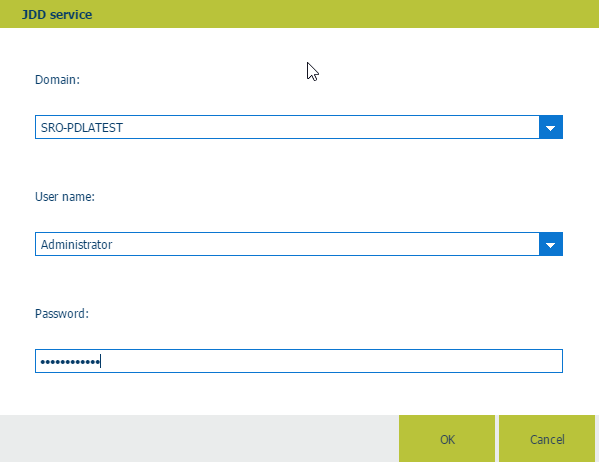
Нажмите кнопку [ОК] и [Проверка подключения], чтобы проверить наличие доступа к Интернету у пользователя.
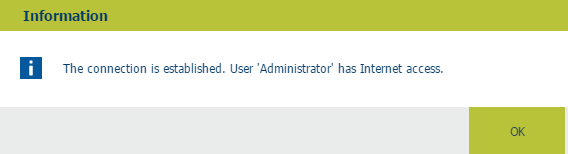
Щелкните [ОК].
Щелкните [Сохранить].
Щелкните [Система] — [Подключение] — [Поставщики платежных услуг].
Включите параметр [Использовать поставщиков платежных услуг] для активации оплаты в системе.PRISMAdirect.
Выберите платежные системы, доступные для PRISMAdirect.
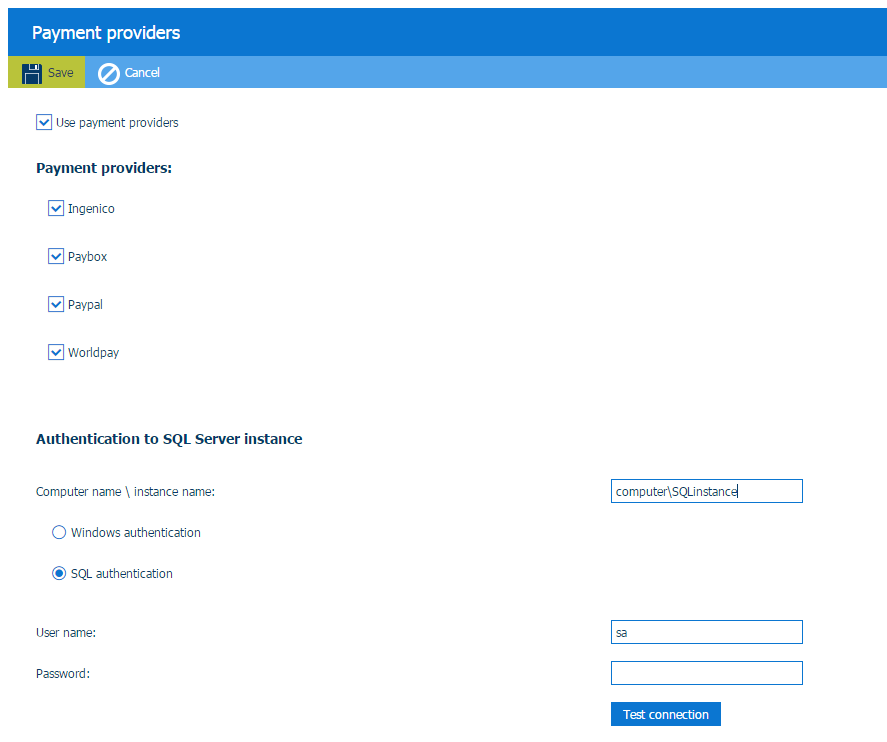
Настройте данные для входа для SQL-сервера. Приложение создает отчет об оплате через платежную систему и сохраняет его на севере SQL.
Тот же самый сервер SQL используется для потока операций системы учета; см. [Система] — [Система учета и отчеты] — [Система учета] — [Рабочий процесс учета]. При изменении настроек сервера SQL в этом диалоговом окне, настройки также изменятся в этом диалоговом окне, и наоборот.
Определите [Имя компьютера \ имя экземпляра:].
С помощью этого параметра определяется место сохранения отчетов об оплате. Например, имя_сервера_SQL\имя_экземпляра_сервера_SQL.
Необходимо определить, как [Обработка заказа] подключается к серверу SQL. Тип проверки подлинности зависит от местонахождения сервера SQL:
|
Местонахождение сервера SQL |
Описание |
|---|---|
|
Локальный сервер SQL |
Проверка подлинности SQL (рекомендуется) Введите регистрационные данные существующей учетной записи для сервера SQL. |
|
Удаленный сервер SQL внутри домена |
Проверка подлинности Windows (рекомендуется) Регистрационные данные о пользователе Windows используются для проверки подлинности. У пользователя не запрашивается ввод имени пользователя и пароля. |
|
Сервер SQL вне домена |
Проверка подлинности SQL (обязательная) Введите регистрационные данные учетной записи, как определено клиентом для сервера SQL. |
Введите пароль пользователя sa. Пароль пользователя sa задается во время установки PRISMAdirect.
Учетная информация может быть собрана при наличии у пользователя прав на администрирование системы в базе данных учета.
[Проверка подключения]
Щелкните эту кнопку , чтобы проверить соединение с SQL-сервером.
Щелкните [Сохранить].
Необходимо настроить [Поставщики платежных услуг] для каждого веб-сервера.
Щелкните [Система] — [Web Submission] — <web server> — [Поставщики платежных услуг].
Параметр [Использовать поставщиков платежных услуг]
Включен
Можно активировать одну или несколько платежных систем для соответствующего веб-сервера. Например, PayPal.
Выключен
например, если в вашей компании используется локальная сеть. Провайдеров платежных сервисов в этом диалоговом окне можно отключить, если ваш веб-сервер не подключен к Интернету, Клиент не получит сообщения о невозможности подключения к платежной системе.
Настройте каждую платежную систему.
Щелкните по строке поставщика платежных услуг, которого необходимо настроить. Например, PayPal. Строка расширится, и вы сможете задать необходимые настройки. При создании коммерческой учетной записи каждый поставщик платежных услуг дает вам необходимые настройки.
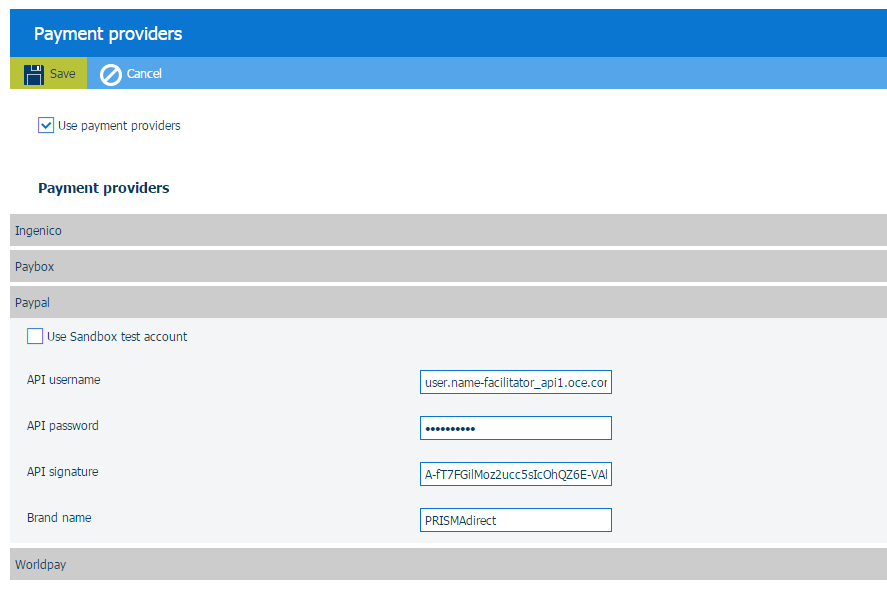
Щелкните [Сохранить].
Щелкните [Интернет-магазин] — <web shop> — [Назначение стоимости] — [Платеж].
Включите параметр [Включить платежи]. Клиенты должны оплачивать свои заказы, прежде чем смогут отправлять их через интернет-магазин. Поставщики платежных услуг, как указано для веб-сервера, доступны для клиентов.
Можно настроить этот параметр для одной или нескольких групп пользователей. См. процедуру Здесь можно задать пользовательские платежные настройки для каждой группы пользователей.

Щелкните [Сохранить].
Щелкните [Управление пользователями] — [Группы пользователей:] — [Настройки пользовательской группы].
Щелкните по строке группы пользователей, которую необходимо настроить. Группа пользователей расширена.
Прокрутите бегунок до раздела [Включить платежи].
Клиент может входить в группу пользователей. Настройки группы пользователей перезаписывают платежные настройки каждого интернет-магазина.
Интернет-магазин
Группа пользователей использует значение настройки [Включить платежи], как определено для данного интернет-магазина.
Пользовательский = да
Оплата активирована для каждого интернет-магазина и соответствующей группы пользователей. Необходимо настроить платежные системы, см. процедуру Настройка поставщиков платежных услуг для каждого веб-сервера.
Пользовательский = нет
Оплата отключена для каждого интернет-магазина и соответствующей группы пользователей.
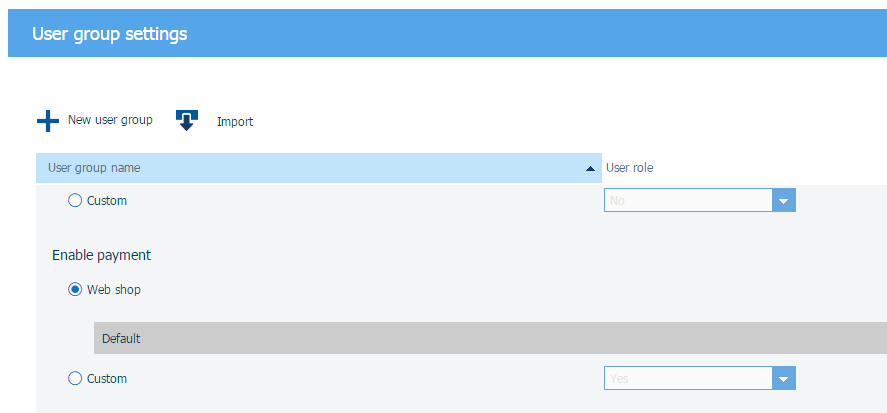
Щелкните [Сохранить].